Актуализацията на iOS 14 предлага много нови функции, включително тъмен режим, нови опции за поверителност, миграции, новини на Apple и други подобрения.иАктуализациите на iOS 14 са налични за всички съвместими устройства от Настройки > Общи > Актуализация на софтуера.Трябва да се появи известие за iOS 14 и можете да докоснете „Изтегляне и инсталиране“.
Но за някои потребителиСъобщава се при опит за инсталиране на ios 6 на iphone 14s Plus.Когато изберете да потвърдите актуализации,Съобщение за грешка „Не може да се актуализира iphone, възникна неизвестна грешка“.
Възникна грешка при инсталиране на iOS 14
Ако и вие се сблъсквате с подобни проблеми, когато пренастройвате iPhone/iPod към iOS, използвайте различните решения по-долу, за да коригирате грешката, която възниква при инсталиране на iOS 8 в iPhone X, 8/7 Plus, 7/14 Plus и т.н.
Първо, проверете дали вашият iPhone, iPod или който и да е продукт на Apple се поддържа от новия iOS 14.
Освен това, ако вашата интернет връзка е нарушена или прекъсва, изтеглянето на актуализации може да бъде прекъснато и да причини "Не може да се инсталира актуализация.Възникна грешка при инсталиране на iOS 14.Препоръчваме да проверите дали сте свързани към стабилна WiFi мрежа.
- Натиснете бутона за захранване на модема/рутера, докато захранването се изключи.
- След като изключите захранването, изключете неговия AC адаптер от източника на захранване.
- След 30 секунди го включете отново и го включете.
- Изчакайте индикаторът за Wi-Fi сигнал да се стабилизира.
Принудително рестартирайте вашия iPhone или iPad
Принудителното рестартиране на устройството помага да се принудят всички процеси на телефона да се затворят и да започнат да работят отново.Ще помогне, ако временният проблем, който е причинил проблема, бъде разрешен след твърдо нулиране.
- За да рестартирате вашия iPhone, натиснете и задръжте бутона Начало и бутона за захранване/готовност едновременно за 10 секунди.
- За iPhone 7/7 Plus натиснете бутона за захранване/готовност и бутона за намаляване на звука, докато се появи логото на Apple.
Освободете място на iPhone
Отново, изчерпването на място за съхранение може да причини "Не може да се инсталира актуализация.Възникна грешка при инсталиране на iOS 14".Уверете се, че имате достатъчно място за съхранение на вашето устройство, за да изтеглите и инсталирате най-новия файл за актуализация от сървърите на Apple.
- Проверете наличното място за съхранение на вашия iPhone
- отидете на настройки, след това на общи
- Кликнете върху "iPhone Storage" и най-накрая можете да намерите оставащото място.
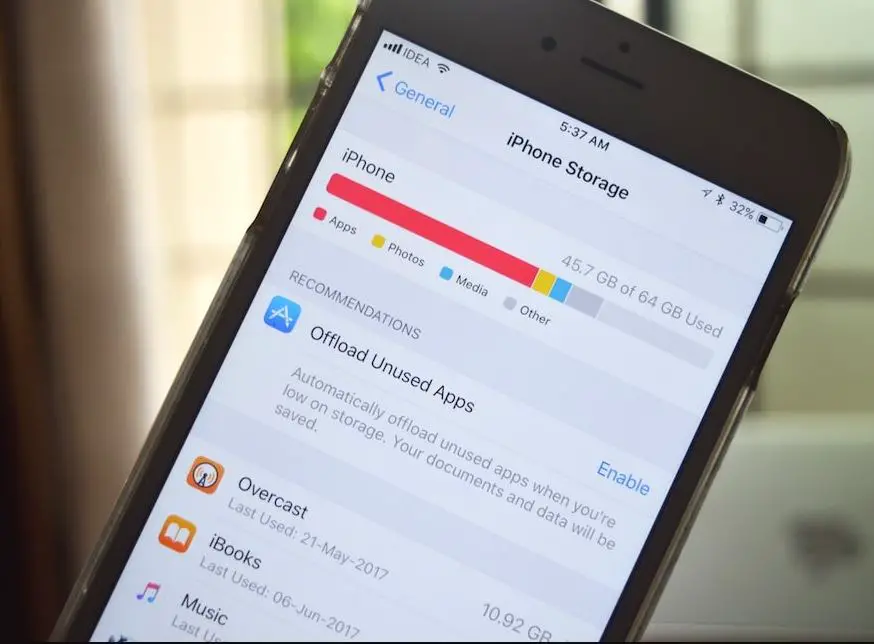
За приложения ще трябва да отидете на „Управление на съхранение“.Тогава ще имате достъп до всички приложения и пространството, което заемат.Сега, когато знаете колко място е налично на вашия iPhone, трябва да категоризирате приложенията, за да освободите място.
- На началния екран отидете на Настройки.
- Щракнете върху Общи.
- Щракнете върху [Device], за да запазите.
- Намерете и изберете всички неизползвани приложения и съдържание от хранилището на устройството.
- След това изберете опцията, за да ги изтриете.
Изтриването на стари съобщения, снимки, видео и аудио файлове, които вече не са полезни, също е друга опция за освобождаване на повече място.
нулиране на мрежовите настройки на iPhone
Ако сте в мобилна мрежа, вашите мрежови настройки може да предизвикат „Не мога да инсталирам актуализации.Възникна грешка при инсталиране на iOS 14.Проверете настройките на мрежата си и се уверете, че мобилната връзка е включена.
Можете също да нулирате мрежовите настройки от Настройки > Общи > Нулиране на мрежовите настройки в раздела Нулиране.
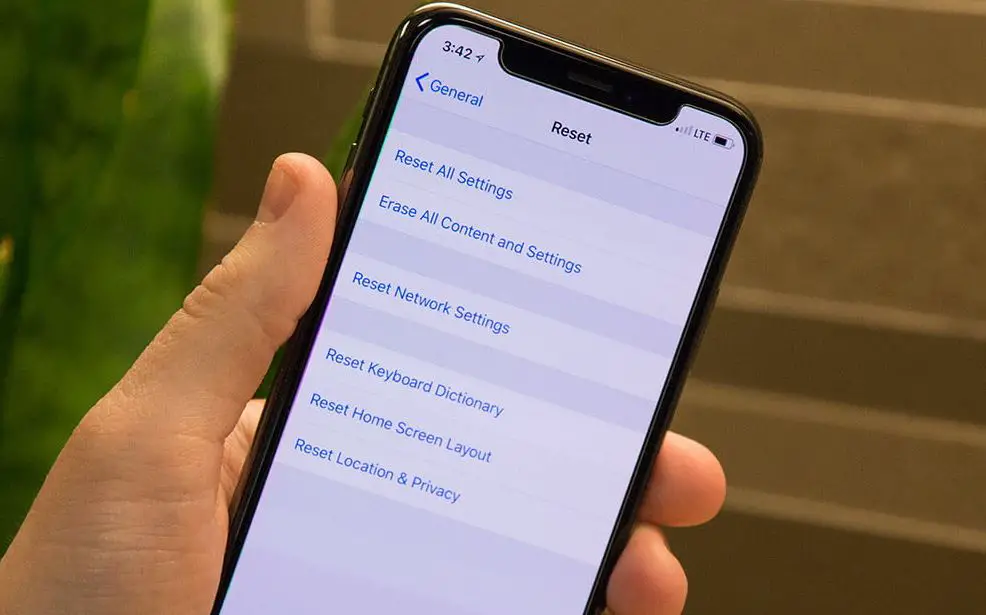
Забележка: Това също така ще нулира използваните по-рано Wi-Fi мрежа и парола, настройките на клетъчната мрежа и настройките за VPN и APN.
Изтрийте и изтеглете отново актуализацията на iOS
Ако имате достатъчно свободно място за съхранение и сте свързани към стабилна интернет връзка, но устройството с iOS все още показва "Не може да се инсталират актуализации, възникна грешка при инсталиране на iOS 14".Защото можете да опитате да изтриете и изтеглите новата актуализация на iOS отново.
- Настройки > Общи > iPhone Storage
- Намерете актуализацията на iOS 14/13/12.4/12 в списъка > докоснете я, след което докоснете Изтриване на актуализация.
- След това отидете на Настройки > Общи > Актуализация на софтуера и изтеглете най-новата актуализация на iOS.
След като премахнете стария инсталатор на iOS и го изтеглите отново, може да успеете да получите успешно новата актуализация.
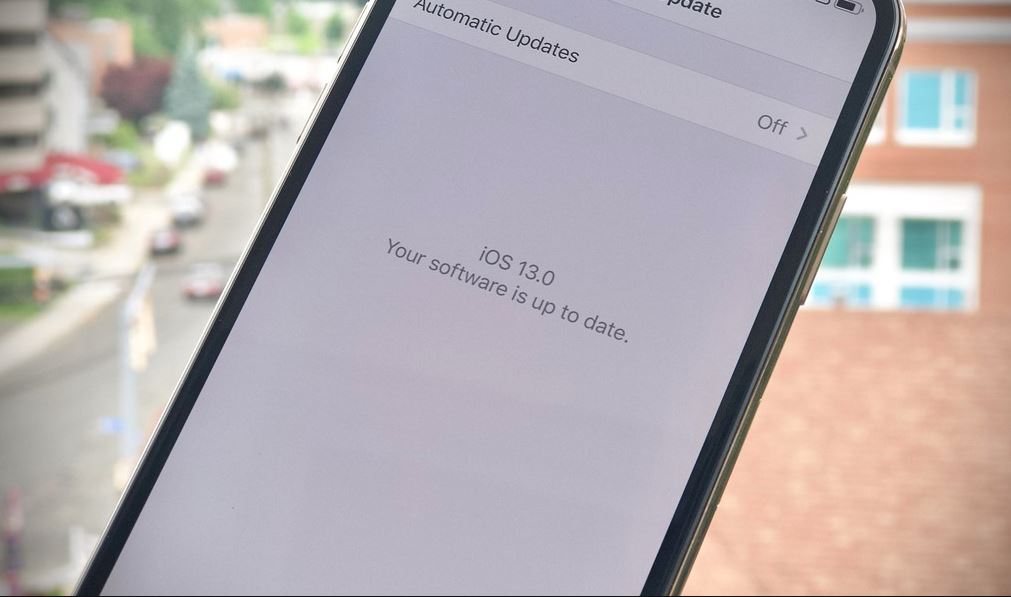
Деактивирайте ограниченията.
Друга възможна причина, поради която актуализацията не може да бъде инсталирана на iPad или iPhone, е, че нещо ограничава инсталацията за това устройство.Нека деактивираме ограниченията за съдържание и поверителност на устройството:
- От началния екран докоснете Настройки.
- Изберете Време на екрана.
- Кликнете, за да изключите превключвателя до „Ограничения за съдържание и поверителност“.
- След това отидете на Настройки > Общи > Актуализация на софтуера и изтеглете най-новата актуализация на iOS.
Инсталирайте iOS 14 с iTunes
Все още актуализирането на iOS 14 с iOS е по-сложно, но и по-стабилно от използването на iPhone директно.Ето как да изтеглите и инсталирате iOS 14 на вашия iPhone чрез iTunes:
- Уверете се, че имате най-новата версия на iTunes, инсталирана на вашия компютър.
- От официалния уебсайт на Apple за вашето устройство下载iOS 14IPSWдокументация.
- Стартирайте iTunes на вашия компютър.
- Свържете вашия iPhone към компютъра и използвайте iTunes, за да го втвърдите.
- Поставете вашия iPhone в режим DFU.
- В iTunes изберете вашето устройство и натиснете "Опции", когато щракнете върху бутона "Проверка за актуализации".
- Изберете изтегления IPSW запис в iTunes и той ще започне да инсталира iOS 14 на вашия iPhone.

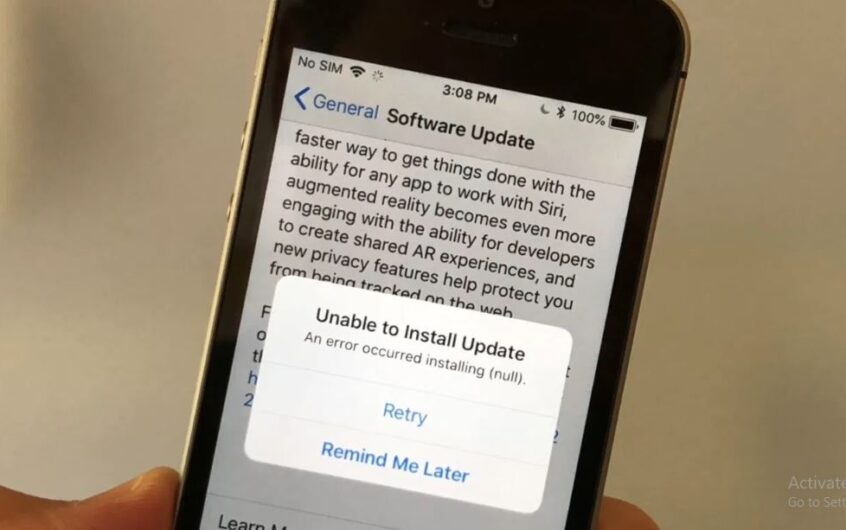
![iPhone няма да се включи след актуализация на iOS 14? [4 решения]](https://oktechmasters.org/wp-content/uploads/2021/09/25142-iphone-wont-turn-on-after-update.jpg)


